Le toolbars (barre degli strumenti) si trovano nelle due estremità della ViewBoard.
Per accederci basterà fare il movimento da destra verso sinistra (o viceversa) e compariranno due frecce, come nell'immagine seguente:
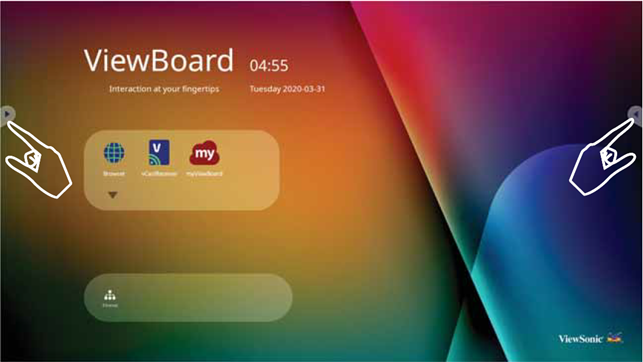
Dopo di che basterà cliccarle per aprire il menu.
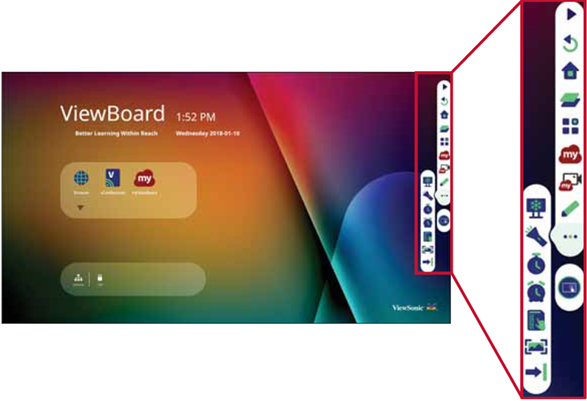
Legenda
Di seguito vengono elencati e spiegati le funzionalità presenti nella Toolbar.
Funzionalità principali
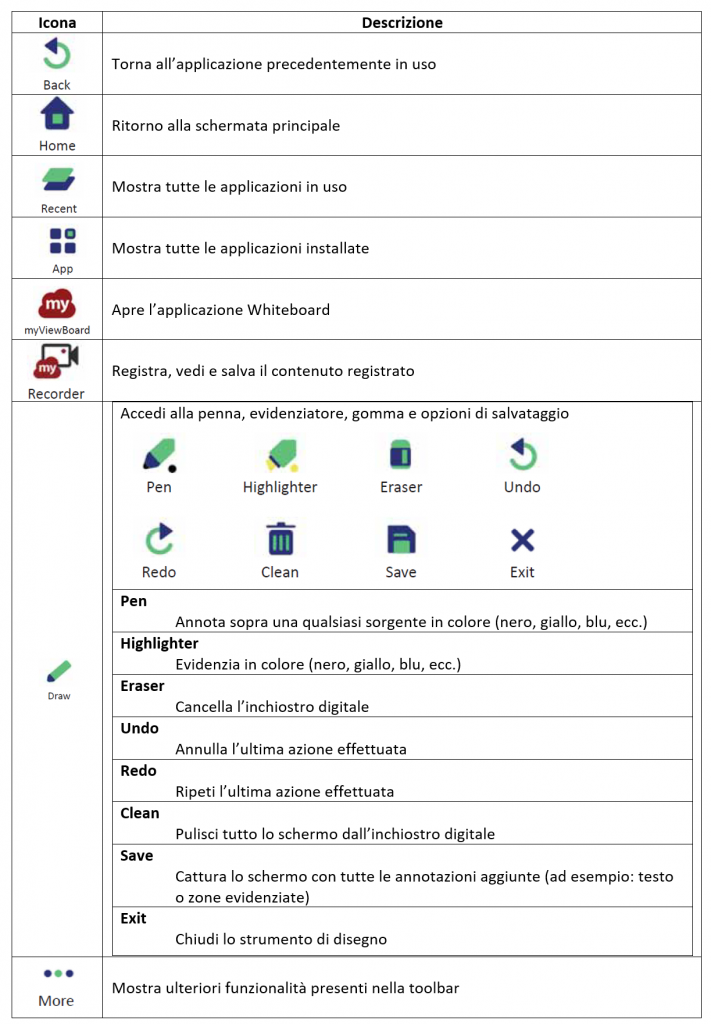
Funzionalità aggiuntive
È possibile visualizzare altre applicazioni premendo il tasto  nella ViewBoard.
nella ViewBoard.

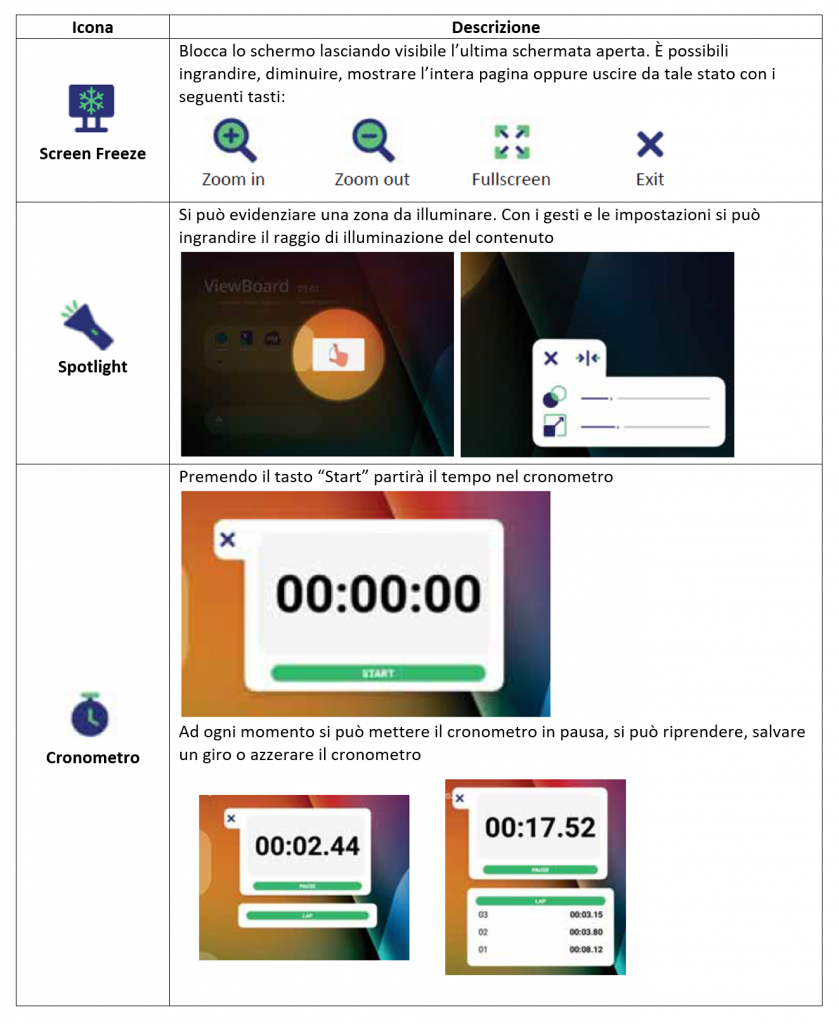
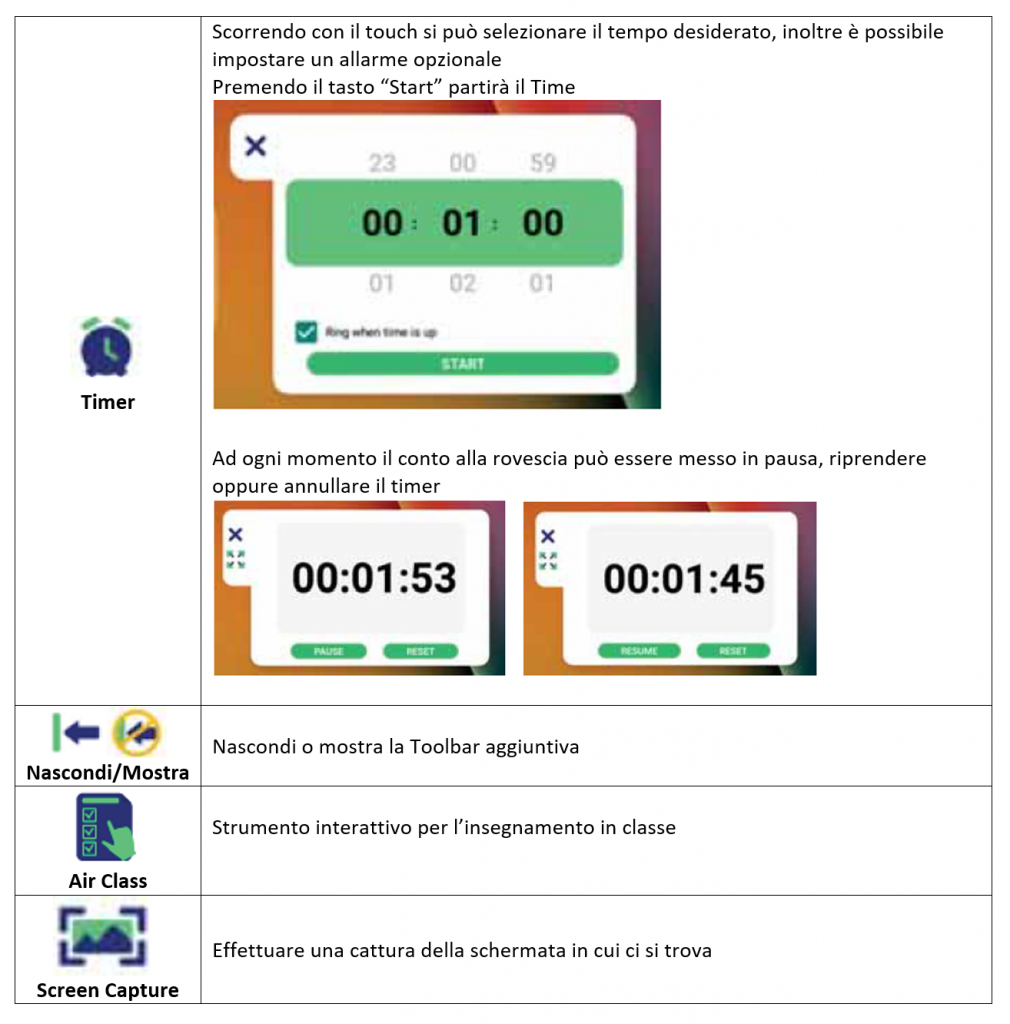
In aggiunta, sempre tra le "toolbars", è possibile accedere alle impostazioni generali della lavagna interattiva.
